Συμπτώματα
Όταν ρυθμίζετε τις παραμέτρους της λίστας ανεπιθύμητης αλληλογραφίας στην Κονσόλα διαχείρισης του Πολιτική ομάδας, αυτές οι ρυθμίσεις πολιτικής αναπτύσσονται σωστά σε σταθμούς εργασίας-πελάτες (οι οποίοι καθορίζονται εξετάζοντας το μητρώο των Windows). Ωστόσο, όταν ξεκινάτε το Microsoft Office Outlook, αυτές οι τιμές πολιτικής δεν χρησιμοποιούνται από το Outlook.
Για παράδειγμα, ας υποθέσουμε ότι ρυθμίζετε τις παραμέτρους μιας λίστας ασφαλών αποστολέων χρησιμοποιώντας Πολιτική ομάδας. (Παρακάτω εμφανίζεται το στιγμιότυπο οθόνης για αυτό το βήμα).
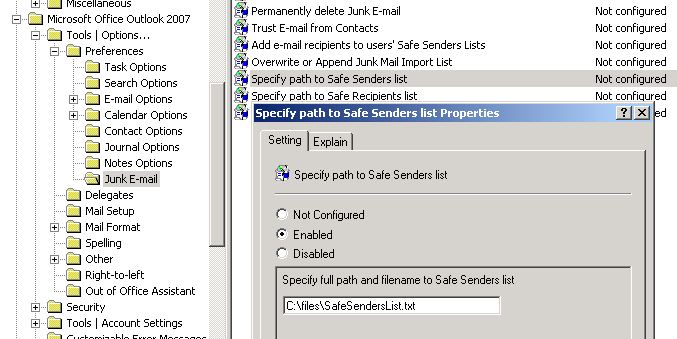
Όταν ελέγχετε το πρόγραμμα-πελάτη του Outlook, διαπιστώσετε ότι αυτή η πολιτική έχει ρυθμιστεί σωστά στο μητρώο (Το στιγμιότυπο οθόνης για αυτό το βήμα παρατίθεται παρακάτω):
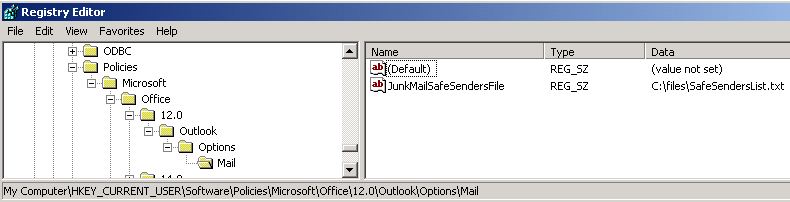
Ωστόσο, όταν ξεκινάτε το Outlook και εξετάζετε τη λίστα ασφαλών αποστολέων στο παράθυρο διαλόγου Επιλογές ανεπιθύμητης αλληλογραφίας , βλέπετε ότι η λίστα ασφαλών αποστολέων δεν έχει ενημερωθεί. (Παρακάτω εμφανίζεται το στιγμιότυπο οθόνης για αυτό το βήμα).
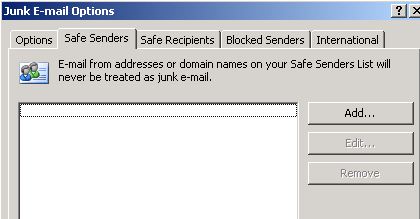
Αιτία
Αυτό το πρόβλημα παρουσιάζεται εάν δεν έχετε κανένα από τα παρακάτω δευτερεύοντα κλειδιά στο μητρώο του συστήματός σας κατά την εκκίνηση του Outlook (μαζί με τα δεδομένα DWORD που ακολουθούν):
Κλειδί: HKEY_CURRENT_USER\Software\Policies\Microsoft\Office\1x.0\Outlook\Options\Mail
Ή
Κλειδί: HKEY_CURRENT_USER\Software\Microsoft\Office\1x.0\Outlook\Options\Mail
DWORD: Λίστες ανεπιθύμητης αλληλογραφίας
Τιμή: 1
Σημείωση Το πλαίσιο κράτησης θέσης 1x.0 αντιπροσωπεύει την έκδοση του Outlook που διαθέτετε (11,0 = Outlook 2003, 12.0 = Outlook 2007, 14.0 = Outlook 2010 και 15,0 = Outlook 2013).
Η τιμή μητρώου JunkMailImportLists είναι το έναυσμα που χρησιμοποιείται από το Outlook για να προσδιοριστεί εάν εφαρμόζονται οι ρυθμίσεις λίστας ανεπιθύμητης αλληλογραφίας κατά την εκκίνηση του Outlook. Εάν αυτή η τιμή λείπει ή έχει οριστεί σε μηδέν (0), το Outlook δεν εφαρμόζει καμία από τις ρυθμίσεις πολιτικής λίστας ανεπιθύμητης αλληλογραφίας που ενδέχεται να υπάρχουν στο μητρώο.
Επίλυση
Για να επιλύσετε αυτό το πρόβλημα, αναπτύξτε τα ακόλουθα δεδομένα μητρώου στο πρόγραμμα-πελάτη του Outlook:
DWORD: Λίστες ανεπιθύμητης αλληλογραφίας
Τιμή: 1
Κάντε το αυτό σε ένα από τα ακόλουθα δευτερεύοντα κλειδιά:
HKEY_CURRENT_USER\Software\Policies\Microsoft\Office\1x.0\Outlook\Επιλογές\Αλληλογραφία
Ή
HKEY_CURRENT_USER\Software\Microsoft\Office\1x.0\Outlook\Επιλογές\Αλληλογραφία
Σημείωση Το πλαίσιο κράτησης θέσης 1x.0 αντιπροσωπεύει την έκδοση του Outlook που διαθέτετε (11,0 = Outlook 2003, 12.0 = Outlook 2007, 14.0 = Outlook 2010 και 15,0 = Outlook 2013).
Μπορείτε να αναπτύξετε αυτά τα δεδομένα μητρώου χρησιμοποιώντας μία από τις ακόλουθες μεθόδους:
-
Πολιτική ομάδας
-
Δέσμη ενεργειών σύνδεσης
-
Ένα αρχείο ενημέρωσης (.msp) που δημιουργείται από το Εργαλείο προσαρμογής του Office (Outlook 2007 και νεότερες εκδόσεις)
-
Ένα αρχείο μετασχηματισμού (.mst) που δημιουργείται από τον Οδηγό προσαρμοσμένης εγκατάστασης (Outlook 2003)
-
Ένα αρχείο συντήρησης (.cmw) που δημιουργείται από τον Οδηγό προσαρμοσμένης συντήρησης
Για περισσότερες πληροφορίες σχετικά με τον τρόπο ανάπτυξης αυτού του εναύσματος ρυθμίσεων ανεπιθύμητης αλληλογραφίας χρησιμοποιώντας ένα προσαρμοσμένο πρότυπο Πολιτική ομάδας, ανατρέξτε στην ενότητα "Περισσότερες πληροφορίες".
Περισσότερες πληροφορίες
Για να αναπτύξετε τις ρυθμίσεις ανεπιθύμητης ηλεκτρονικής αλληλογραφίας του Outlook χρησιμοποιώντας ένα προσαρμοσμένο πρότυπο Πολιτική ομάδας, ακολουθήστε τα παρακάτω βήματα:
-
Κάντε λήψη και εξαγωγή του προσαρμοσμένου προτύπου Πολιτική ομάδας για την έκδοση του Outlook που διαθέτετε από το Κέντρο λήψης αρχείων της Microsoft:
Outlook 2010: outlk14-junkemailtrigger.adm
Outlook 2007: outlk12-junkemailtrigger.adm
Outlook 2003: outlk11-junkemailtrigger.adm
Σημείωση Τα πρότυπα διαχείρισης του Office 2013 περιλαμβάνουν το έναυσμα των ρυθμίσεων ανεπιθύμητης αλληλογραφίας και δεν απαιτούν το προσαρμοσμένο πρότυπο Πολιτική ομάδας.
-
Εάν δεν έχετε ήδη το κύριο πρότυπο Πολιτική ομάδας για την έκδοση του Outlook που διαθέτετε, κάντε λήψη και εξαγωγή του πιο πρόσφατου προτύπου από το Κέντρο λήψης αρχείων της Microsoft:
Office 2013: http://www.microsoft.com/download/details.aspx?id=35554
Office 2010: http://www.microsoft.com/download/details.aspx?id=18968 -
Προσθέστε το αρχείο .adm που λάβατε στο βήμα 2 στον ελεγκτή τομέα σας:
Outlook 2013 = Outlk15.admx
Outlook 2010 = Outlk14.adm
Outlook 2007 = Outlk12.adm
Outlook 2003 = Outlk11.adm
Σημείωση Τα βήματα για την προσθήκη των αρχείων .adm ή .admx σε έναν ελεγκτή τομέα διαφέρουν, ανάλογα με την έκδοση των Windows που χρησιμοποιείτε. Επίσης, επειδή ενδέχεται να εφαρμόζετε την πολιτική σε μια οργανική μονάδα (OU) και όχι σε ολόκληρο τον τομέα, τα βήματα ενδέχεται να διαφέρουν σε αυτή την πτυχή της εφαρμογής μιας πολιτικής. Επομένως, ελέγξτε την τεκμηρίωση των Windows για περισσότερες πληροφορίες. -
Προσθέστε το προσαρμοσμένο πρότυπο Πολιτική ομάδας που λάβατε στο βήμα 1 στον ελεγκτή τομέα σας:
Outlook 2010 = Outlk14-junkemailtrigger.adm
Outlook 2007 = Outlk12-junkemailtrigger.adm
Outlook 2003 = Outlk11-junkemailtrigger.adm
Σημείωση Τα πρότυπα διαχείρισης του Office 2013 περιλαμβάνουν το έναυσμα των ρυθμίσεων ανεπιθύμητης αλληλογραφίας και δεν απαιτούν το προσαρμοσμένο πρότυπο Πολιτική ομάδας.
Σημείωση Τα βήματα για την προσθήκη των αρχείων .adm ή .admx σε έναν ελεγκτή τομέα διαφέρουν, ανάλογα με την έκδοση των Windows που χρησιμοποιείτε. Επίσης, επειδή ενδέχεται να εφαρμόζετε την πολιτική σε μια οργανική μονάδα (OU) και όχι σε ολόκληρο τον τομέα, τα βήματα ενδέχεται να διαφέρουν σε αυτή την πτυχή της εφαρμογής μιας πολιτικής. Επομένως, ελέγξτε την τεκμηρίωση των Windows για περισσότερες πληροφορίες.
-
Στην περιοχή Ρυθμίσεις χρήστη, αναπτύξτε την επιλογή Κλασικά πρότυπα διαχείρισης (ADM) για να εντοπίσετε τον κόμβο πολιτικής για το πρότυπό σας.
Το παρακάτω στιγμιότυπο οθόνης εμφανίζει τις ρυθμίσεις πολιτικής ανεπιθύμητης αλληλογραφίας για το Outlook 2007 στην Κονσόλα διαχείρισης Πολιτική ομάδας όταν έχουν εγκατασταθεί και τα δύο αρχεία .adm που αναφέρονται στα προηγούμενα βήματα.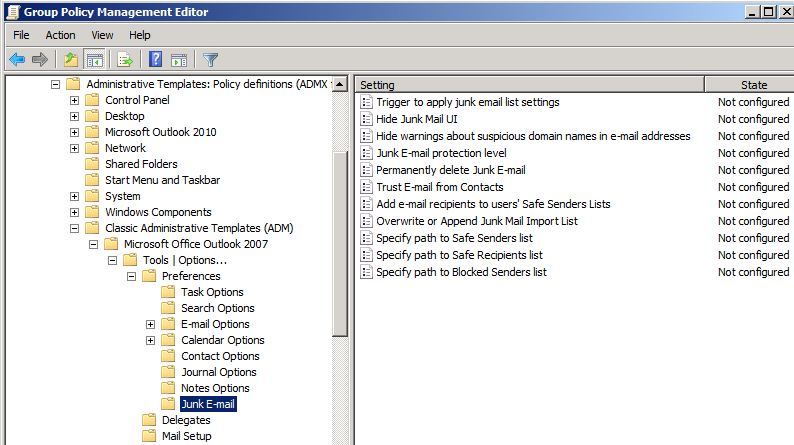
-
Για να ρυθμίσετε τις παραμέτρους των επιλογών ανεπιθύμητης αλληλογραφίας , κάντε διπλό κλικ σε οποιαδήποτε ρύθμιση πολιτικής στο παράθυρο λεπτομερειών. Για παράδειγμα, κάντε διπλό κλικ στην επιλογή Καθορισμός διαδρομής στη λίστα Αποθήκευση αποστολέων για να ρυθμίσετε τις παραμέτρους της διαδρομής ενός αρχείου κειμένου που περιλαμβάνει τη λίστα των τομέων και των διευθύνσεων που θέλετε να εμφανίζονται στην καρτέλα Ασφαλείς αποστολείς στο Outlook.
-
Στο παράθυρο διαλόγου για τη ρύθμιση πολιτικής, κάντε κλικ στην επιλογή Ενεργοποιημένο για να ενεργοποιήσετε την πολιτική.
Για παράδειγμα, το παρακάτω στιγμιότυπο οθόνης εμφανίζει τη διαδρομή για το αρχείο κειμένου που χρησιμοποιείται για τη ρύθμιση παραμέτρων της λίστας ασφαλών αποστολέων στο Outlook.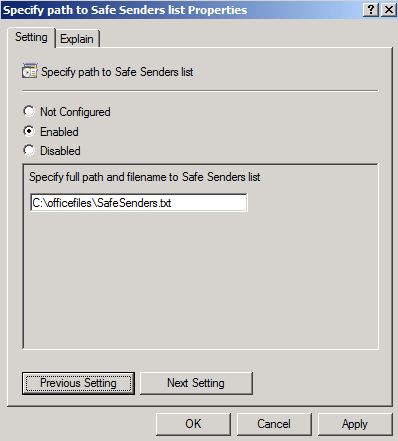
Το παρακάτω στιγμιότυπο οθόνης εμφανίζει την καρτέλα Ασφαλείς αποστολείς στο Outlook μαζί με το κουμπί Εξαγωγή σε αρχείο .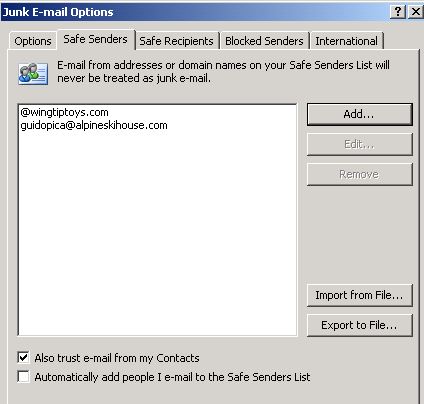
Εάν το αρχείο δεν υπάρχει στην καθορισμένη θέση, το Outlook παραβλέπει αυτήν την πολιτική. -
Αφού ρυθμίσετε τις παραμέτρους για τις διαφορετικές ρυθμίσεις πολιτικής ανεπιθύμητης αλληλογραφίας, κάντε διπλό κλικ στο Έναυσμα για να εφαρμόσετε την πολιτική ρυθμίσεων της λίστας ανεπιθύμητης αλληλογραφίας στο παράθυρο λεπτομερειών . (Παρακάτω εμφανίζεται το στιγμιότυπο οθόνης για αυτό το βήμα).
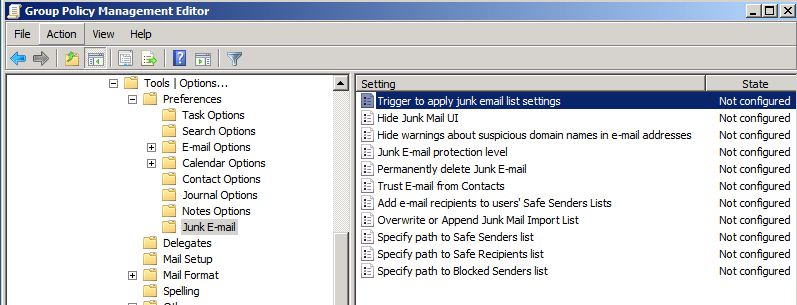
-
Για να ενεργοποιήσετε αυτήν την πολιτική, κάντε κλικ στην επιλογή Ενεργοποιημένο και, στη συνέχεια, κάντε κλικ στο κουμπί OK. (Παρακάτω εμφανίζεται το στιγμιότυπο οθόνης για αυτό το βήμα).
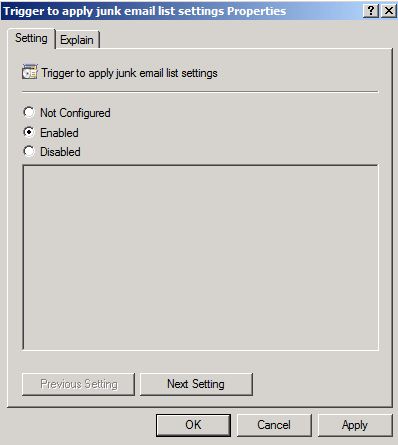
-
Αφού ολοκληρώσετε τις παραμέτρους των πολιτικών ανεπιθύμητης αλληλογραφίας και έχουν μεταδοθεί στα προγράμματα-πελάτες του Outlook, μπορείτε να επαληθεύσετε ότι οι πολιτικές είναι διαθέσιμες στο Outlook εξετάζοντας το ακόλουθο δευτερεύον κλειδί μητρώου:
HKEY_CURRENT_USER\Software\Policies\Microsoft\Office\1x.0\Outlook\Επιλογές\Αλληλογραφία
Σημείωση Το πλαίσιο κράτησης θέσης 1x.0 αντιπροσωπεύει την έκδοση του Outlook που διαθέτετε (11,0 = Outlook 2003, 12.0 = Outlook 2007, 14.0 = Outlook 2010 και 15,0 = Outlook 2013).
Το παρακάτω στιγμιότυπο οθόνης εμφανίζει το μητρώο ενός προγράμματος-πελάτη του Outlook στο οποίο έχουν ρυθμιστεί διάφορες πολιτικές ανεπιθύμητης αλληλογραφίας. Σε αυτά περιλαμβάνεται η πολιτική εναύσματος (JunkMailImportLists = 1) που επιβάλλει στο Outlook να εφαρμόσει τις πολιτικές λίστας ανεπιθύμητης αλληλογραφίας.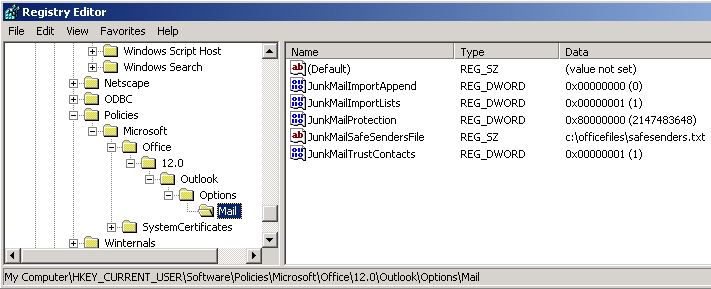
-
Για να ολοκληρώσετε τον έλεγχο αυτής της ανάπτυξης πολιτικής, ξεκινήστε το Outlook και, στη συνέχεια, ανοίξτε το παράθυρο διαλόγου Επιλογές ανεπιθύμητης αλληλογραφίας (Εργαλεία - Επιλογές - Ανεπιθύμητη ηλεκτρονική αλληλογραφία). Οι ρυθμίσεις που ρυθμίσατε χρησιμοποιώντας Πολιτική ομάδας ρυθμίζονται, αλλά απενεργοποιούνται έτσι ώστε οι χρήστες να μην μπορούν να τις τροποποιήσουν μέσω του περιβάλλοντος εργασίας χρήστη του Outlook.
Το παρακάτω στιγμιότυπο οθόνης εμφανίζει το επίπεδο προστασίας από ανεπιθύμητη αλληλογραφία που έχει ρυθμιστεί σε " Ασφαλείς λίστες μόνο". Ωστόσο, αυτή η ρύθμιση δεν μπορεί να αλλάξει από ένα χρήστη, επειδή έχει ρυθμιστεί μέσω Πολιτική ομάδας.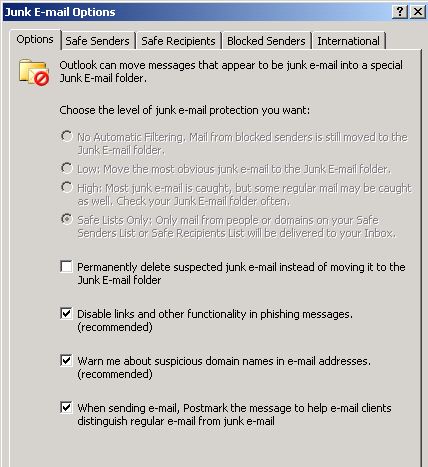
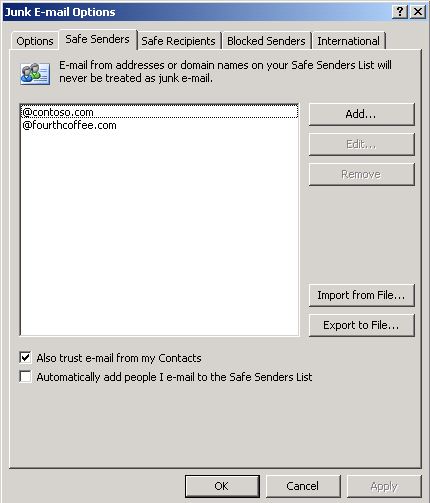
Σημείωση Εάν ένας χρήστης προσθέσει μια νέα καταχώρηση στις καρτέλες Ασφαλείς αποστολείς, Ασφαλείς παραλήπτες ή Αποκλεισμένοι αποστολείς στο Outlook, το στοιχείο θα καταργηθεί εάν αναπτύσσετε τα στοιχεία για αυτήν την καρτέλα χρησιμοποιώντας Πολιτική ομάδας και εάν ενεργοποιήσετε επίσης την πολιτική εισαγωγής αντικατάστασης ή προσάρτησης ανεπιθύμητης αλληλογραφίας. Ενεργοποιώντας αυτήν την πολιτική, επιβάλετε στο Outlook να αντικαθιστά τα στοιχεία στην καρτέλα με τα στοιχεία που καθορίζονται στη λίστα από την αντίστοιχη πολιτική.
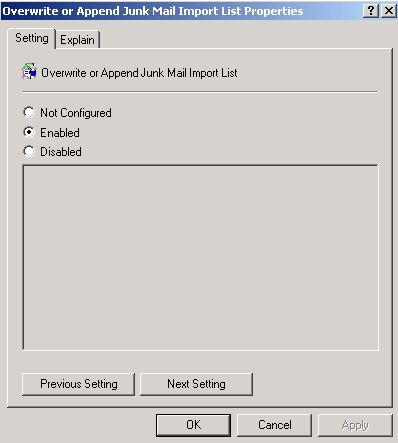
Τρόπος ανάπτυξης του εναύσματος της λίστας ανεπιθύμητης αλληλογραφίας στη θέση που δεν αφορά την πολιτική στο μητρώο
Μπορείτε επίσης να ρυθμίσετε το έναυσμα της λίστας ανεπιθύμητης αλληλογραφίας στην ακόλουθη θέση που δεν αφορά την πολιτική στο μητρώο:
Πλήκτρο: HKEY_CURRENT_USER\Software\Microsoft\Office\1x.0\Outlook\Options\Mail
DWORD: Λίστες ανεπιθύμητης αλληλογραφίας
Τιμή: 1
Σημείωση Το πλαίσιο κράτησης θέσης 1x.0 αντιπροσωπεύει την έκδοση του Outlook που διαθέτετε (11,0 = Outlook 2003, 12.0 = Outlook 2007, 14.0 = Outlook 2010 και 15,0 = Outlook 2013).
Εάν χρησιμοποιήσετε αυτήν τη θέση που δεν αφορά την πολιτική, το Outlook θα αλλάξει την τιμή της λίστας ανεπιθύμητης αλληλογραφίας από 1 σε 0 κατά την πρώτη επανεκκίνηση, αφού ρυθμίσετε τις παραμέτρους αυτής της τιμής μητρώου. Αυτή η συμπεριφορά αποτρέπει την επανεισήγηση των λιστών που έχουν αναπτυχθεί από το Outlook κάθε φορά που ξεκινάτε το Outlook.
Ωστόσο, όταν η ρύθμιση JunkMailImportLists αναπτύσσεται με τη χρήση Πολιτική ομάδας, το Outlook δεν μπορεί να αλλάξει την τιμή από 1 σε 0, επειδή η ρύθμιση επιβάλλεται από την πολιτική. Επομένως, το Outlook εισάγει τυχόν λίστες που αναπτύσσονται από την πολιτική κάθε φορά που ξεκινάτε το Outlook, εάν η ρύθμιση JunkMailImportLists έχει επίσης αναπτυχθεί με βάση την πολιτική.










